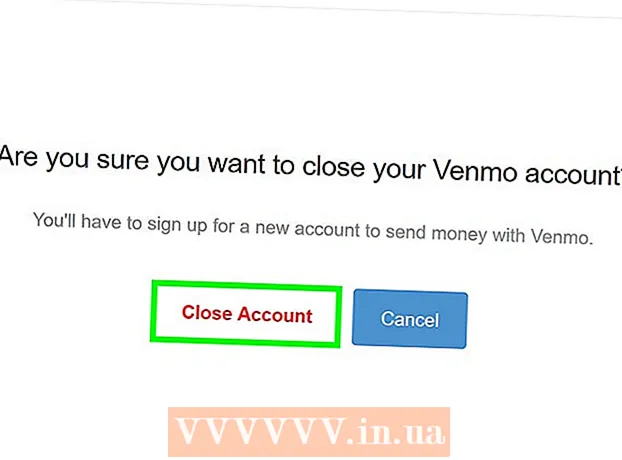Schrijver:
Charles Brown
Datum Van Creatie:
3 Februari 2021
Updatedatum:
1 Juli- 2024

Inhoud
Een vastzittende iPod is niets meer dan een dure presse-papier. Voordat u het terugbrengt naar de winkel, kunt u proberen het thuis te herstellen. De kans is groot dat een snelle herstart voldoende is om het weer werkend te krijgen. Anders moet u mogelijk de fabrieksinstellingen herstellen. Lees verder om te leren hoe u beide kunt doen.
Stappen
Deel 1 van 2: De Nano opnieuw opstarten
 1 iPod Nano Gen 1-5 opnieuw opstarten. De eerste vijf generaties iPod Nano zijn rechthoekig en hebben allemaal een wielmenu. De grootte varieert per generatie.
1 iPod Nano Gen 1-5 opnieuw opstarten. De eerste vijf generaties iPod Nano zijn rechthoekig en hebben allemaal een wielmenu. De grootte varieert per generatie. - Klik op de "Hold" schakelaar. Schakel de Hold-schakelaar in en vervolgens uit. Dit hoeft maar één keer te gebeuren.
- Houd de knoppen "Menu" en "Selecteren" tegelijkertijd ingedrukt. Houd de knoppen 6-8 seconden ingedrukt. Als het opnieuw opstarten is gelukt, ziet u het Apple-logo.
- Mogelijk moet u dit proces meerdere keren herhalen om de Nano opnieuw te starten.
 2 Herstarten van de 6e generatie iPod Nano. De iPod Nano van de zesde generatie heeft een vierkante vorm en een scherm dat de hele voorkant van het apparaat beslaat. In de zesde generatie is er geen wielmenu.
2 Herstarten van de 6e generatie iPod Nano. De iPod Nano van de zesde generatie heeft een vierkante vorm en een scherm dat de hele voorkant van het apparaat beslaat. In de zesde generatie is er geen wielmenu. - Houd de knoppen Slaapstand en Volume omlaag ingedrukt.Houd de knoppen minimaal 8 seconden ingedrukt. Blijf vasthouden totdat je het Apple-logo op het scherm ziet.
- Mogelijk moet u dit proces meerdere keren herhalen om de Nano opnieuw te starten. Als al het andere faalt, lees dan verder.
- Sluit uw iPod aan op uw computer of steek de stekker in een stopcontact. Als een eenvoudige herstart niet werkt, moet u de iPod in een stopcontact steken of op uw computer aansluiten. Druk nogmaals op de knoppen Sleep en Volume Down.
- Laat de iPod opladen. Als het scherm zwart blijft na een poging om opnieuw op te starten, is de batterij mogelijk leeg. U moet de iPod ten minste 10 minuten op een stopcontact aansluiten voordat u hem opnieuw probeert op te starten.
 3 De 7e generatie iPod Nano opnieuw opstarten. De zevende generatie Nano is weer rechthoekig, maar mist een wiel. In plaats daarvan heeft de Nano een Home-knop aan de onderkant van het apparaat, vergelijkbaar met die op een iPhone of iPad.
3 De 7e generatie iPod Nano opnieuw opstarten. De zevende generatie Nano is weer rechthoekig, maar mist een wiel. In plaats daarvan heeft de Nano een Home-knop aan de onderkant van het apparaat, vergelijkbaar met die op een iPhone of iPad. - Houd de knoppen Sleep en Home ingedrukt. Houd de knoppen ingedrukt totdat het scherm zwart wordt. Dit kan enkele seconden duren. U ziet het Apple-logo en vervolgens verschijnt het startscherm.
Deel 2 van 2: De Nano opnieuw opbouwen
 1 Start iTunes. Als het herstarten van de Nano het bevriezingsprobleem niet oplost, moet je proberen het te repareren. Als u uw iPod herstelt, worden alle gegevens gewist en wordt de fabrieksinstellingen hersteld. Het herstelproces is niet omkeerbaar, dus probeer het eerst opnieuw op te starten.
1 Start iTunes. Als het herstarten van de Nano het bevriezingsprobleem niet oplost, moet je proberen het te repareren. Als u uw iPod herstelt, worden alle gegevens gewist en wordt de fabrieksinstellingen hersteld. Het herstelproces is niet omkeerbaar, dus probeer het eerst opnieuw op te starten. - Controleer op de nieuwste versie van iTunes door op het iTunes-menu te klikken en de optie "Zoeken naar updates" te selecteren. Als je iTunes niet hebt geïnstalleerd, moet je het downloaden van de Apple-website en het op je computer installeren voordat je verder gaat.
- Om de Nano te herstellen heb je een actieve internetverbinding nodig. Dit is vereist om de nieuwste iPod-software van Apple te downloaden.
 2 Sluit uw iPod aan op uw computer. Doe dit met een USB- of FireWire-kabel. De iPod zou in het linkerdeelvenster onder de kop Apparaten moeten verschijnen.
2 Sluit uw iPod aan op uw computer. Doe dit met een USB- of FireWire-kabel. De iPod zou in het linkerdeelvenster onder de kop Apparaten moeten verschijnen. - Als de zijbalk niet wordt weergegeven, klikt u op Weergeven en selecteert u Zijbalk weergeven.
- Klik op de iPod om het tabblad Hoofd in het hoofdvenster van het apparaat te openen.
- Als uw apparaat niet wordt herkend en u een verdrietig gezicht op het scherm ziet, probeer dan uw iPod in schijfmodus te zetten voordat u hem herstelt. Als u de schijfmodus niet kunt openen, ligt het probleem bij het apparaat zelf.
 3 Klik op de knop "Herstellen". Hiermee worden alle gegevens die op de iPod zijn opgeslagen, gewist en teruggezet naar de fabrieksinstellingen. Accepteer de waarschuwingsmeldingen en het herstelproces begint.
3 Klik op de knop "Herstellen". Hiermee worden alle gegevens die op de iPod zijn opgeslagen, gewist en teruggezet naar de fabrieksinstellingen. Accepteer de waarschuwingsmeldingen en het herstelproces begint. - Mac-gebruikers zullen om een beheerderswachtwoord worden gevraagd.
- Als u een van de Windows-besturingssystemen hebt, ziet u mogelijk een of meer herstelopties waarin iTunes wordt gevraagd automatisch de nieuwste iPod-software te downloaden.
 4 Wacht tot de eerste fase van het herstelproces is voltooid. Tijdens het proces zal iTunes een voortgangsbalk weergeven. Wanneer de eerste fase is voltooid, geeft iTunes een van de volgende berichten weer met instructies die specifiek zijn voor het iPod-model dat u probeert te herstellen:
4 Wacht tot de eerste fase van het herstelproces is voltooid. Tijdens het proces zal iTunes een voortgangsbalk weergeven. Wanneer de eerste fase is voltooid, geeft iTunes een van de volgende berichten weer met instructies die specifiek zijn voor het iPod-model dat u probeert te herstellen: - Koppel de iPod los en sluit deze aan op de voedingsadapter (voor oudere Nano-modellen).
- Laat de iPod aangesloten op uw computer om het herstel te voltooien (voor nieuwere Nano-modellen).
 5 Start de tweede fase van het herstelproces. Tijdens de tweede fase van het herstelproces zal de iPod een voortgangsbalk op het scherm weergeven. Het is ZEER BELANGRIJK dat de iPod tijdens deze fase aangesloten blijft op de computer of voedingsadapter.
5 Start de tweede fase van het herstelproces. Tijdens de tweede fase van het herstelproces zal de iPod een voortgangsbalk op het scherm weergeven. Het is ZEER BELANGRIJK dat de iPod tijdens deze fase aangesloten blijft op de computer of voedingsadapter. - Aangezien de achtergrondverlichting van de iPod gewoonlijk uitgaat tijdens het herstelproces, kan het moeilijk zijn om de voortgangsbalk te zien.
 6 Stel uw iPod in. Wanneer het herstelproces is voltooid, start iTunes de configuratie-assistent. U wordt gevraagd uw iPod een naam te geven en synchronisatie-opties te selecteren. In dit stadium kan de iPod als volledig gerenoveerd worden beschouwd. Synchroniseer uw iPod met uw computer om er muziek naar te downloaden.
6 Stel uw iPod in. Wanneer het herstelproces is voltooid, start iTunes de configuratie-assistent. U wordt gevraagd uw iPod een naam te geven en synchronisatie-opties te selecteren. In dit stadium kan de iPod als volledig gerenoveerd worden beschouwd. Synchroniseer uw iPod met uw computer om er muziek naar te downloaden.